Vous voulez mettre le firmeware de votre appareil ou de votre objectif à jour mais vous ne savez pas comment faire ?
Tout d’abord, deux choses. Qu’est-ce qu’un firmeware et pourquoi le mettre à jour ? C’est très simple. Un firmeware c’est un micro-logiciel. Vous vous doutez bien que votre appareil ne fonctionne pas simplement grâce à l’esprit saint ou à ma propre bénédiction. Il lui faut un logiciel pour fonctionner, un peu comme pour votre ordinateur. Et comme pour votre ordi, il faut mettre celui-ci à jour de temps en temps afin de bénéficier d’améliorations parfois conséquentes ou bien plus minimes mais tout aussi importantes.
Ici, je vais mettre à jour mon Fujifilm x100s. Pourquoi me direz-vous ? En effet, bien qu’il soit important de faire une mise à jour régulièrement, c’est généralement une nécessité qui nous pousse à ça. En réalité, j’ai eu la chance de me voir offrir une accréditation pour le Hellfest 2014 à Clisson comme Photographe Officiel en charge des photos d’Ambiance du festival. Suite à cette offre, j’ai contacté Fujifilm FRANCE pour disposer de matériel supplémentaire. Malheureusement, avec toutes les journées découvertes qu’ils font, ils n’avaient plus le matériel que je demandais, mais m’ont quand même fournis deux compléments optiques pour le Fujifilm x100/x100s. (Compléments qui feront bientôt l’objet d’articles !)
Pour utiliser ces compléments qui sont tous deux sortis APRES la date d’achat de mon appareil, il faut aller dans les options du menu, et activer le profil de ce complément. Sauf que comme ils sont sortis après, mon appareil ne me propose pas de profil car ils n’existaient pas encore. Il me faut donc mettre ceci à jour au plus vite !
Première étape, rendez-vous dans l’onglet « Firmeware » du site Internet de Fujifilm pour télécharger le microprogramme qui vous intéresse. Ici je fais ça avec le x100s, mais c’est la même méthode pour tous les appareils toutes marques confondus.

Une fois dans la page de votre appareil, descendez en bas de celle-ci pour afficher le lien de téléchargement. (Ici, FDUPDATE.DAT)

Note, l’interface du site d’une marque à l’autre, tout comme le poids du firmeware (ici 26,0 Mb) peut varier.
A présent que le firmeware de votre appareil est téléchargé, insérer une carte SD dans votre ordinateur. Vérifiez qu’il n’y a rien dessus. (Je fais ça sous Mac mais sur PC c’est la même démarche)

A ce moment là, il vous faudra formater votre carte SD. J’ai laissé le format par défaut, soit MS-DOS (FAT)

Une fois la carte formatée, il ne reste plus qu’à copier/coller le firmeware dedans. Il faut placer celui-ci dans ce qu’on appelle « la racine ». C’est à dire, au coeur de la carte SD. N’allez donc pas me créer un dossier ou autre ! Mettez-le JUSTE dedans, c’est tout !
Généralement cette étape est rapide. Mais tout dépend de votre carte SD, de votre connecteur, du poids du firmeware..

Bien. A présent, nous n’avons plus rien à faire sur l’ordinateur. A part poursuivre la lecture de cet article ! Prenez votre appareil en main, et allumez le en maintenant les boutons back/disp et On-Off en même temps. (En gros, pendant que vous l’allumez, vous appuyez sur back/disp) Cette méthode est celle utilisée pour le x100s. Référez-vous au site du fabricant ou à votre manuel pour savoir quel(s) bouton(s) c’est pour vous !


Une fois la manipulation effectuée, il va vous afficher l’écran suivant, qui vous indiquera la version actuelle de votre Firmeware, ainsi qu’un message d’avertissement comme quoi votre batterie doit être complètement chargée. Ici, on voit bien que je suis en version 1.03 alors que la dernière mise à jour est en 1.20 !

A cette étape, éteignez l’appareil et insérer votre carte SD. Refaite la même manipulation back/disp + on/off pour retourner sur le précédent menu.

A présent, le menu affiché est légèrement différent. L’appareil a bien détecté le microprogramme présent sur la carte SD, et il vous indique bien qu’il va passer de la 1.03 à la 1.20. Sélectionnez OK pour poursuivre.

Un dernier message d’avertissement va apparaitre. Note, je vous recommande de faire ceci avec une batterie chargée à fond ou presque.
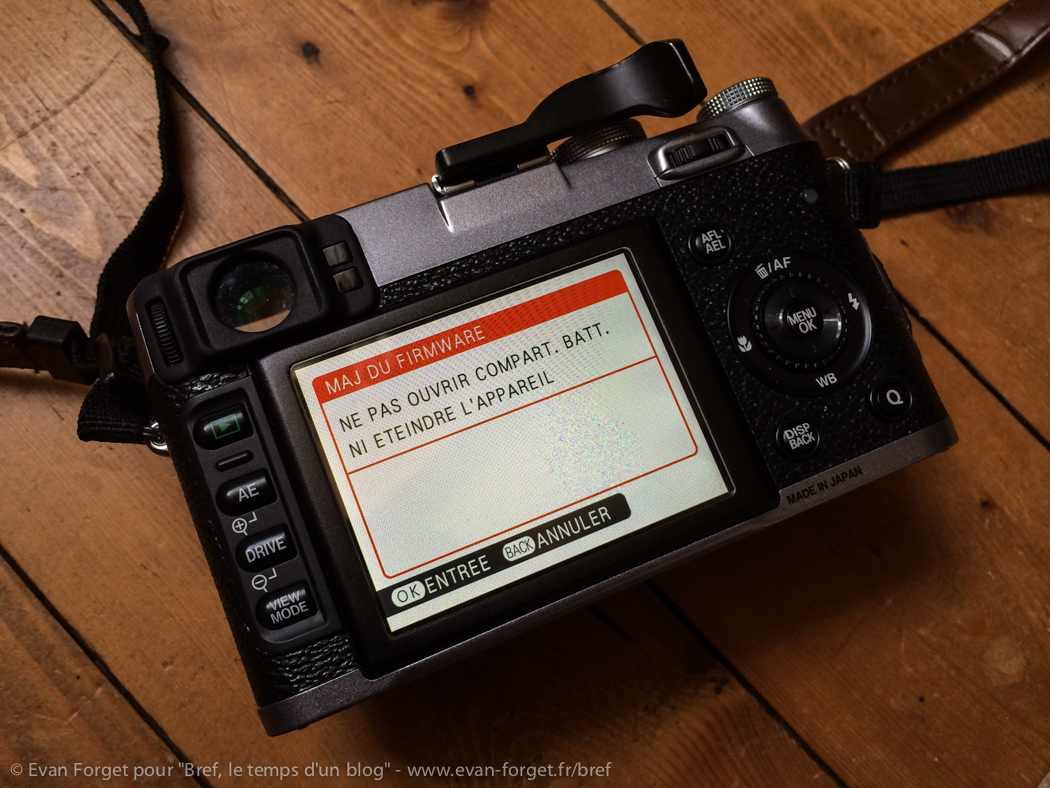
Voici la raison de la batterie pleine, on ne sait pas combien de temps l’installation dure, ni dans quelle mesure ça pompe sur la batterie. De ce fait, il vaux mieux jouer la sécurité et ne pas se lancer dans une mise à jour qui risque de planter en plein milieu. De mon côté, j’ai du attendre environ.. 2 minutes, à tout casser.
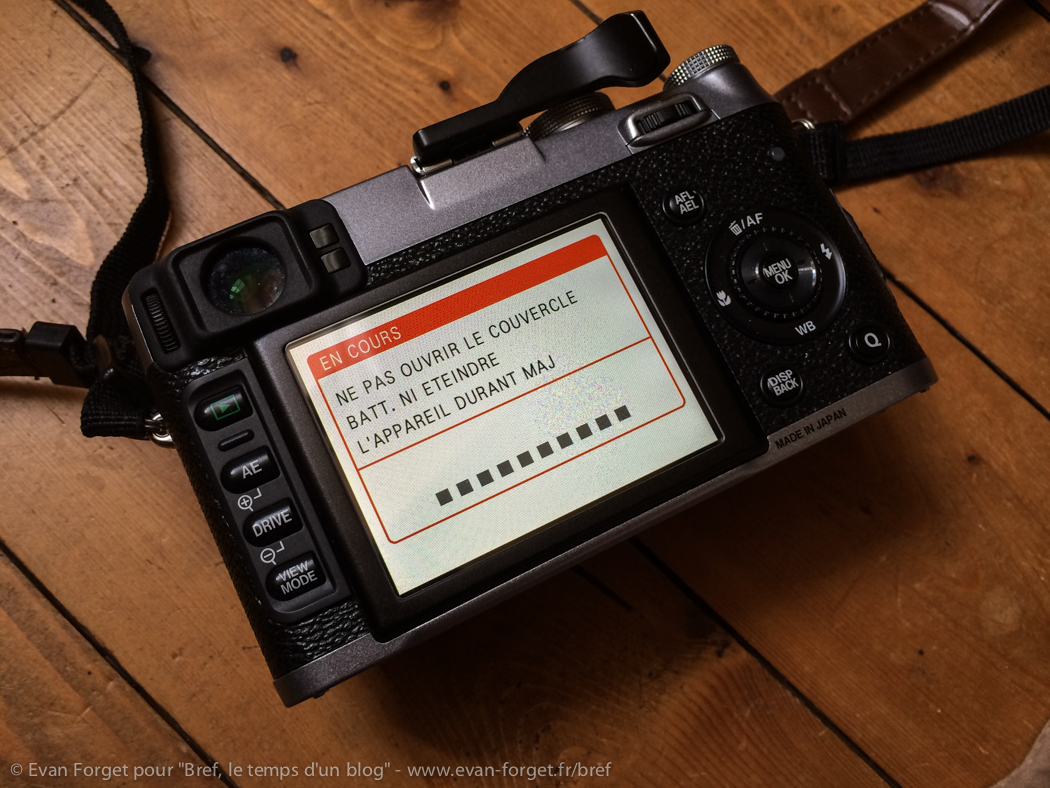
Et voilà, c’est terminé !
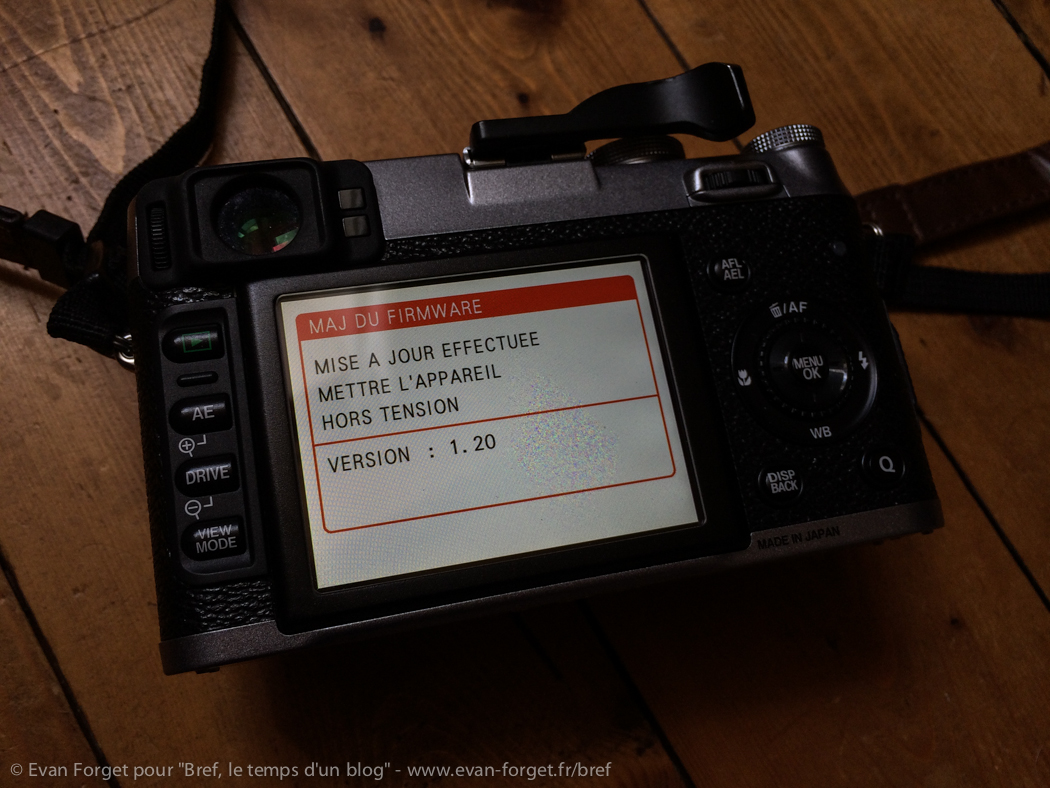
Une fois l’appareil redémarré, il vous affichera les réglages « Usine ». J’entends par là qu’il faudra sélectionnez à nouveau votre langue, la date, et refaire tous vos réglages. C’est un peu dommage qu’un fichier de configuration personnalisé ne reste pas enregistré avec les réglages utilisateurs.


A présent, dans mon menu j’ai de disponible l’option « Complément optique » ce qui me permet d’utiliser les compléments sans problème !

Je tiens tout de même à rappeler que moi-même, Fujifilm ou une autre société ayant publiée un correctif firmeware ne sont pas responsables d’une éventuelle erreur que vous auriez commise pendant la manipulation. Mais si vous respectez les étapes décrites ci-dessus, le tout avec une batterie chargée, ça ne vous prendra que quelques minutes et vous serez sûr d’avoir tout fait proprement.
Il est aussi important de savoir que mettre à jour un appareil peut avoir de gros avantages. Grâce à ces correctifs, certains voient leur vitesse de mise au point augmenter, les temps de démarrage diminuer, de nouvelles options apparaître… Bref, c’est important? D’autant que Fujifilm laisse pas mal de temps entre deux appareils, et en profite pour peaufiner le micro-programme. C’est bien pour nous, ça nous évite de devoir en racheter régulièrement d’ailleurs.
Enfin, pour ne citer que Fujifilm, ne connaissant pas tous les autres constructeurs, leurs objectifs peuvent aussi se mettre à jour de la même façon qu’en mettant à niveau le firmware. Le gros avantage est qu’il améliore très souvent les performances de la mise au point. Dans la mesure où c’est gratuit, je vous invite très fortement à le faire 🙂
—
Edit du 4 février 2016 :
En passant à la version 4.30 du X-T1, j’ai remarqué que Fujifilm a corrigé le tir sur les réglages boitiers. Plus besoin de reconfigurer les paramètres de l’appareil, celui-ci garde tout en mémoire.

